- 更新:
- 最近,微软正在改变微软Office的品牌。Microsoft Office被重新命名为微软365.正式更名后,我们的文章内容会进行相应的更新。
你曾经遇到过需要删除Word中的一个页面的情况吗?这听起来很简单,但可能很乏味,尤其是当你有一个不会消失的页面时。想象一下,有一个很长的文档,有很多页,想要删除一个空白页,这几乎是不可能的,因为你不知道隐藏的格式。
空白页会让你看起来不专业,尤其是在潜在雇主或编辑看来。本指南将揭示如何在Word中删除空白页,恢复已删除的页,以及删除或从PDF中删除空白页在Windows上使用EaseUS PDF编辑器。让我们开始吧。
如何在Word中删除页面
Microsoft Word是一款流行的文档创建软件,但它有时会让你感到沮丧,因为你得到的是空白页。因此,当你编辑Word文档,你需要知道如何在Word中删除页面。您可以删除空白页或包含图形、文本、图像等内容的Word页面。
让我们先来看看如何删除一个包含内容的页面:
步骤1。通过滚动或使用“转到”功能选择要删除的页面。

步骤2。点击“转到”,输入页码。
步骤3。然后,选择所有页面内容,以表明您想要删除整个页面,而不仅仅是其中的一部分。

步骤4。仔细检查选择后,按键盘上的“删除”键。
有时,一些页面没有内容,您只需要消除空白页。
下面是如何删除空白页:
步骤1。通过打开导航窗格来查找空白页。选择“视图”选项卡,并确保选中“导航”框。

步骤2。选择显示文档中页面的边栏上的“Pages”。
步骤3。滚动侧边栏以找到要删除的空白页。然后,双击它直接跳转到该页。

步骤4。你的光标将在页面的顶部,点击“删除”或“退格”清除空白页。
如何在Word中恢复被删除的页面
任何人都可能犯错误,比如不小心删除了一个页面。只要文件仍处于打开状态,您可以分别在Windows和Mac上按“Ctrl + Z”或“Command + Z”立即恢复它。
但是,如果文件已关闭,则可以使用自动恢复功能在意外删除正确页面之前恢复文档的先前版本。有时页面丢失是因为您的计算机或软件崩溃。
下面是如何让你的自动恢复功能运行:
步骤1。进入“文件”,然后进入“选项”。

步骤2。点击“保存”,然后勾选“每隔X分钟保存一次自动恢复信息”和“如果我关闭而不保存,保留上次自动保存的版本”框。

步骤3。浏览到自动恢复文件位置,然后单击“确定”。
- 注意:
- 这样做之后,当发生此类错误时,您将始终获得文档的先前版本。或者,您可以选择“总是创建备份副本”来自动获取文件的备份副本。这些文件以.wbk扩展名保存在预设的自动恢复位置中。
额外提示:在Windows上从PDF中删除页面
存在各种各样的文档,所以你不会总是需要从Word文档中删除页面,有时,你可能需要在Windows上删除PDF文档中的页面,除了EaseUS PDF编辑器.
PDF很难编辑,EaseUS PDF编辑器可以使它变得容易。它可以帮助删除或插入PDF文件中的页面。此外,您还可以添加、修改、删除或添加图像到PDF,重新排序,提取,裁剪,旋转或更改PDF页面大小轻松。此外,您可以立即包含页眉和页脚。
不要等待,点击这里下载这个好程序。
特点:
以下是删除PDF中空白页的步骤:
步骤1。在您的计算机上安装并启动此程序,然后单击“打开文件”导入PDF文档。

步骤2。点击顶部工具栏中的“页面”。之后,选择左侧边栏中的“Pages”打开页面缩略图。在这里,您可以根据需要放大或缩小缩略图。
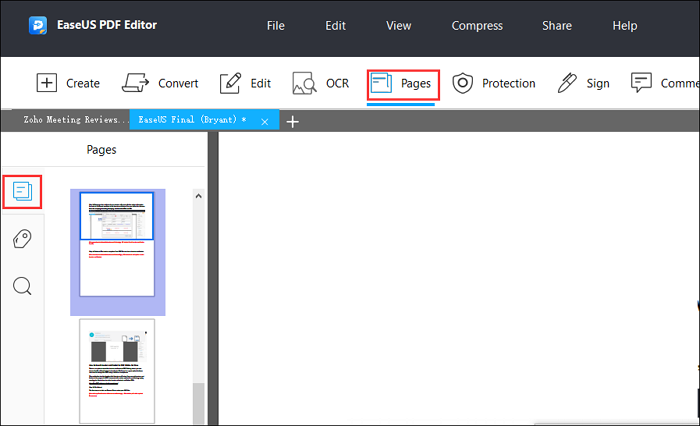
步骤3。拖动进程栏以选择要删除的空白页。选中后,右键单击缩略图并选择“删除页面…”。
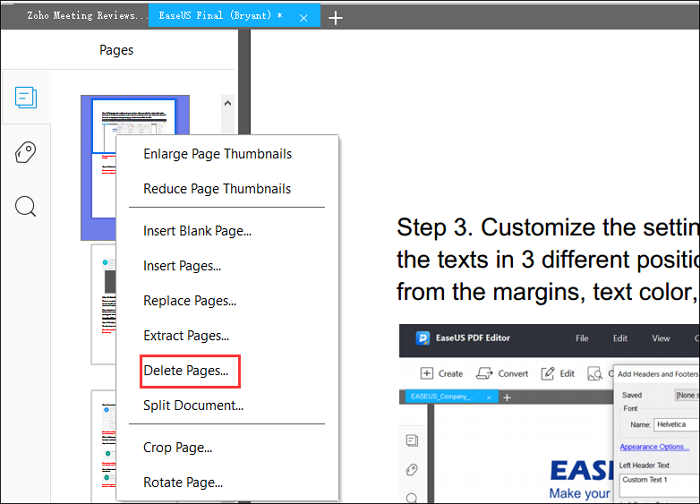
步骤4。重复步骤3,直到删除PDF中所有想要删除的空白页。最后,不要忘记保存更改后的PDF文件。
结论
本文广泛讨论了如何在Word for Mac和Windows中删除页面,并介绍了EaseUS PDF编辑器作为在PDF文件上删除页面的绝佳选择。此外,它提供了自由创建和编辑pdf自信和无痛。
如何在Word中删除页面的常见问题解答
这里有一些关于如何在Word中删除空白页的额外提示。
1.为什么我不能删除我的页面?
这是因为您不是该页面的管理员。如果你是一个管理员,仍然面临同样的问题,那么很可能有另一个管理员。
2.如何在Word Online中删除空白页?
步骤1。点击“编辑文档”,然后选择“在Word中编辑”。
步骤2。然后,选择并删除文档中的空白行。
3.如何完全删除一个页面?
步骤1。点击页面上的任意点,选择所有内容。
步骤2。然后按“删除”键,再按“Ctrl + S”键保存编辑后的文档。




